1.Linux的目录结构
Linux的目录结构是一个树型结构
Windows 系统可以拥有多个盘符, 如 C盘、D盘、E盘

而Linux没有盘符这个概念, 只有一个根目录 /, 所有文件都在它下面
Linux路径的描述方式
•在Linux系统中,路径之间的层级关系,使用:/ 来表示
•在Windows系统中,路径之间的层级关系,使用: \ 来表示
1. Linux操作系统的目录结构
Linux只有一个顶级目录,称之为:根目录
Windows系统有多个顶级目录,即各个盘符
2. /在Linux系统中表示
2.Linux命令基础格式
无论什么命令,用于什么
用途,在Linux中,命令有其通用的格式:
command [ -options ] [ parameter ]
语法中的[],表示可选的意思
下面,让我们学习第一个Linux命令:ls命令
并通过它,去理解命令的基础格式
2.1.ls命令
ls命令的作用是列出目录下的内容,语法细节如下:
•-a -l -h 是可选的选项
•Linux路径是此命令可选的参数
当不使用选项和参数,直接使用ls命令本体,表示:以平铺形式,列出当前工作目录下的内容
2.2:ls命令的参数
刚刚展示了,直接使用ls命令,并未使用选项和参数。

那么ls的选项和参数具体有什么作用呢?首先我们先来看参数。
当 ls 不使用参数,表示列出:当前工作目录的内容,即用户的 HOME 目录.
当使用参数, ls 命令的参数表示:指定一个 Linux 路径,列出指定路径的内容
如:
通过ls / 列出了根目录的内容,我们可以打开VMware,在Linux的图形化中对照一下命令行的结果
和图形化查看的结果


2.3:ls 命令的 -a选项
如下语法,ls命令是可以使用选项的![]()
-a选项,表示:all的意思,即列出全部文件(包含隐藏的文件/文件夹)

可以看到,ls -a 对比 ls 列出的内容更多了。
• 图中以 . 开头的,表示是 Linux 系统的隐藏文件 / 文件夹(只要以 . 开头,就能自动隐藏)
• 只有通过 -a 选项,才能看到这些隐藏的文件 / 文件夹
2.4:ls命令的 -l选项

-l 选项,表示:以列表(竖向排列)的形式展示内容,并展示更多信息

 -l选项其实和图形化中,文件夹以列表形式排列是一个意思
-l选项其实和图形化中,文件夹以列表形式排列是一个意思
2.5:ls 命令的 -h选项
-h 表示以易于阅读的形式,列出文件大小,如 K 、 M 、 G
-h 选项必须要搭配 -l 一起使用
使用-h选项后
2.6:ls命令选项的组合使用
语法中的选项是可以组合使用的,比如学习的-a和-l可以组合应用。
写法:
ls -l -a
l s -la
ls -al
上述三种写法,都是一样的,表示同时应用-l和-a的功能
除了选项本身可以组合以外,选项和参数也可以一起使用。
3.HOME目录和工作目录

直接输入ls命令,表示列出当前工作目录下的内容,当前工作目录是?
Linux系统的命令行终端,在启动的时候,默认会加载:
当前登录用户的 HOME 目录作为当前工作目录,所以 ls 命令列出的是 HOME 目录的内容
HOME 目录:每个 Linux 操作用户在 Linux 系统的个人账户目录,路径在: /home/ 用户名
如,图中的 Linux 用户是 itheima ,其 HOME 目录是: /home/ itheima
Windows系统和Linux系统,均设有用户的HOME目录,如图:

四.总结
1. Linux命令的基础格式

2. ls命令的语法和作用
-a 列出全部内容、 -l 以列表展示、 -h 更易读的大小显示
参数表示要列出内容的路径,不提供即列出当前工作目录内容
3. 当前工作目录和HOME目录
Linux终端(命令行)启动后默认价值HOME目录作为当前工作的目录
HOME目录指:用户在系统内的专属目录
4. 隐藏文件\文件夹
在 Linux 系统中,以 ”.” 开头的文件 \ 文件夹会自动隐藏
只有通过 -a 选项才可以展示出来
5:cd 切换工作目录
当Linux终端(命令行)打开的时候,会默认以用户的HOME目录作为当前的工作目录
我们可以通过cd命令,更改当前所在的工作目录。
cd命令来自英文:Change Directory
语法:

6:pwd 查看当前工作目录
通过ls来验证当前的工作目录,其实是不恰当的。
我们可以通过pwd命令,来查看当前所在的工作目录。
pwd命令来自:Print Work Directory
语法:
•pwd命令,无选项,无参数,直接输入pwd即可
通过ls来验证当前的工作目录,其实是不恰当的。
我们可以通过pwd命令,来查看当前所在的工作目录。
pwd命令来自:Print Work Directory
语法:
7:相对路径和绝对路径

如图,通过pwd得知当前所在是HOME目录:/home/itheima
现在想要通过cd命令,切换工作目录到Desktop文件夹中去。
那么,cd命令的参数(Linux路径)如何写呢?
上述两种写法,都可以正确的切换目录到指定的Desktop中。
cd /home/itheima/Desktop 绝对路径写法

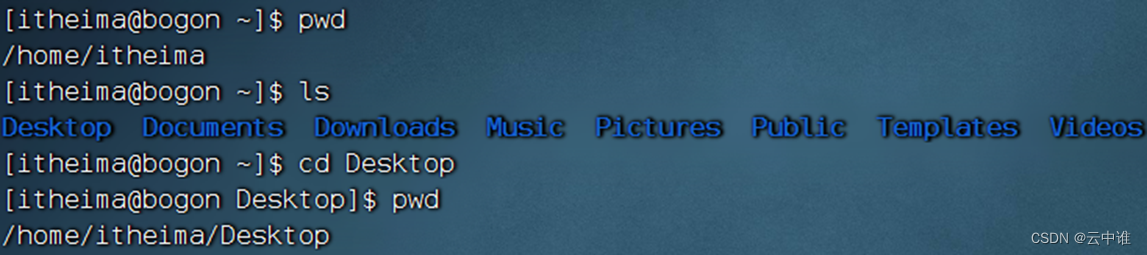
绝对路径:以根目录为起点,描述路径的一种写法,路径描述以/开头
相对路径:以当前目录为起点,描述路径的一种写法,路径描述无需以/开头
8:特殊路径符

如图,当前工作目录处于:/home/itheima/Desktop
现在想要,向上回退一级,切换目录到/home/itheima中,如何做?
特殊路径符:
9:mkdir命令
通过mkdir命令可以创建新的目录(文件夹)
mkdir来自英文:Make Directory
语法:
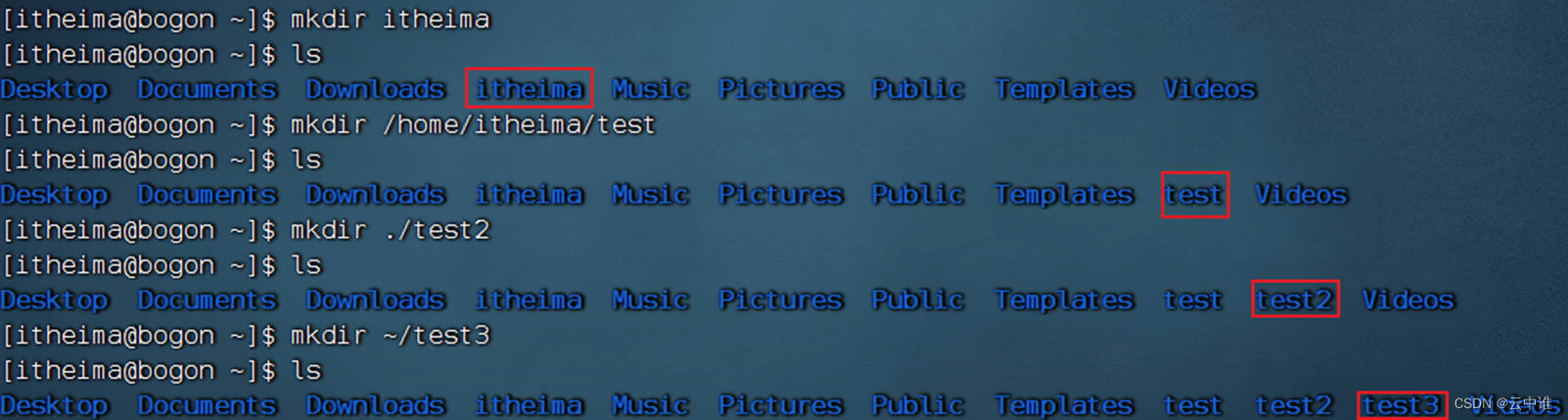
mkdir -p 选项
如果想要一次性创建多个层级的目录,如下图

会报错,因为上级目录itcast和good并不存在,所以无法创建666目录
可以通过-p选项,将一整个链条都创建完成。

注意:创建文件夹需要修改权限,请确保操作均在HOME目录内,不要在HOME外操作
涉及到权限问题,HOME外无法成功
后续我们会讲解权限管控的知识
10:touch 创建文件
可以通过touch命令创建文件
语法:

11:cat命令 查看文件内容
有了文件后,我们可以通过cat命令查看文件的内容。
不过,现在我们还未学习vi编辑器,无法向文件内编辑内容,所以,暂时,我们先通过图形化
在图形化中,手动向文件内添加内容,以测试cat命令


cat命令 查看文件内容
准备好文件内容后,可以通过cat查看内容。
语法:![]()

12:more命令查看文件内容
more命令同样可以查看文件内容,同cat不同的是:
cat是直接将内容全部显示出来
more支持翻页,如果文件内容过多,可以一页页的展示
语法:![]()
Linux系统内置有一个文件,路径为:/etc/services,可以使用more命令查看
more /etc/services
在查看的过程中,通过空格翻页
通过q退出查看
13:cp命令复制文件文件夹
cp命令可以用于复制文件\文件夹,cp命令来自英文单词:copy
语法:![]()
 复制文件夹
复制文件夹
 复制文件夹,必须使用
-r
选项,否则不会生效
复制文件夹,必须使用
-r
选项,否则不会生效
14:mv移动文件或文件夹
mv命令可以用于移动文件\文件夹,mv命令来自英文单词:move
语法:![]()



15:rm删除文件、文件夹
rm命令可用于删除文件、文件夹
rm命令来自英文单词:remove
语法:


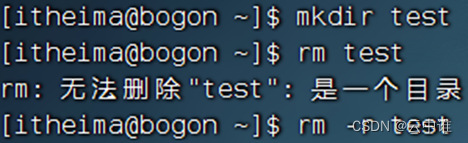
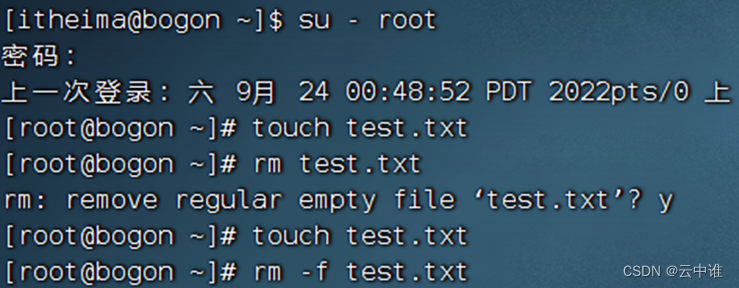
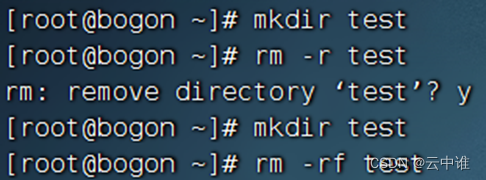
rm命令支持通配符 *,用来做模糊匹配
演示:

16:which命令
我们在前面学习的Linux命令,其实它们的本体就是一个个的二进制可执行程序。
和Windows系统中的.exe文件,是一个意思。
我们可以通过which命令,查看所使用的一系列命令的程序文件存放在哪里
语法:![]()

17:find命令 - 按文件名查找文件
在图形化中,我们可以方便的通过系统提供的搜索功能,搜索指定的文件。
同样,在Linux系统中,我们可以通过find命令去搜索指定的文件。
语法:![]()
为了确保后续演示,拥有最大的权限,可以在整个系统完成搜索
我们可以切换到root用户以获得管理员权限
执行命令:
su - root
输入密码:123456(和你普通用户的密码一样)
查找文件名叫做:test的文件,从根目录开始搜索
基于语法,可以有命令:![]()
find / -name “test”
根据语法:![]()
被查找文件名,支持使用通配符 * 来做模糊查询。
基于通配符的含义,可以结合find命令做文件的模糊查询。
查找所有以test开头的文件:find / -name “test*”
查找所有以test结尾的文件:find / -name “*test”
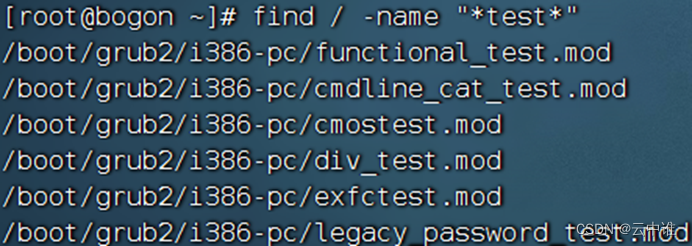





















 29万+
29万+

 被折叠的 条评论
为什么被折叠?
被折叠的 条评论
为什么被折叠?








